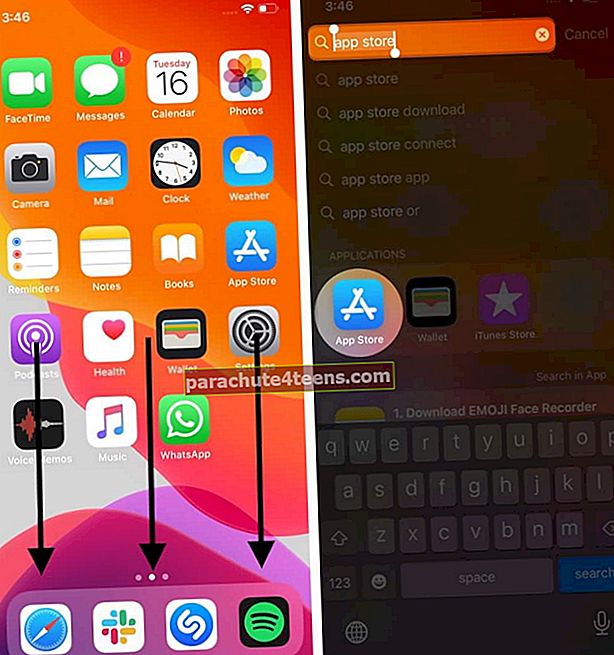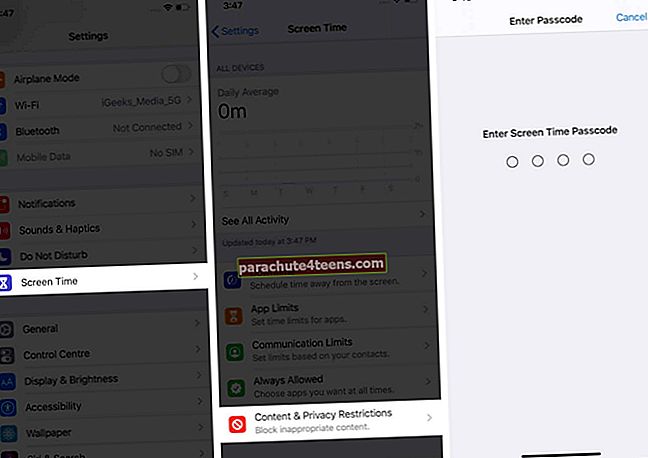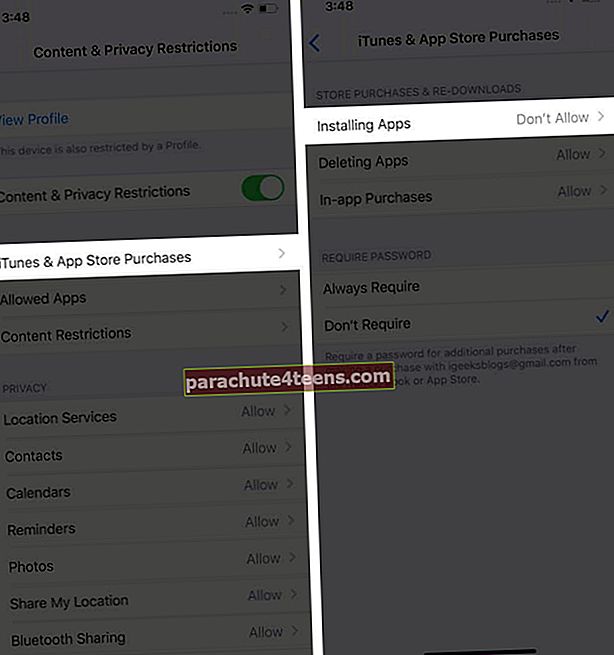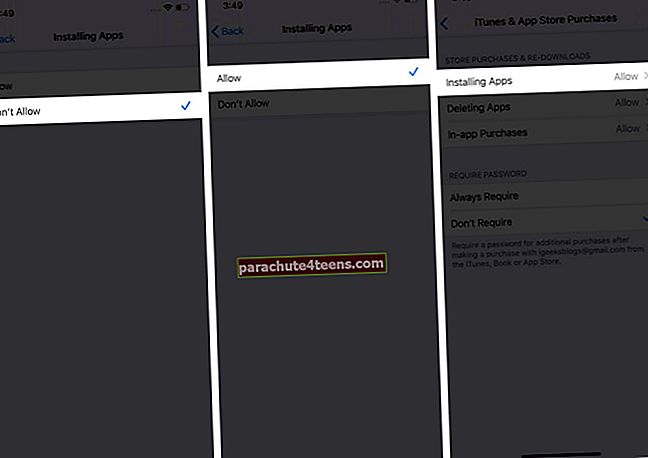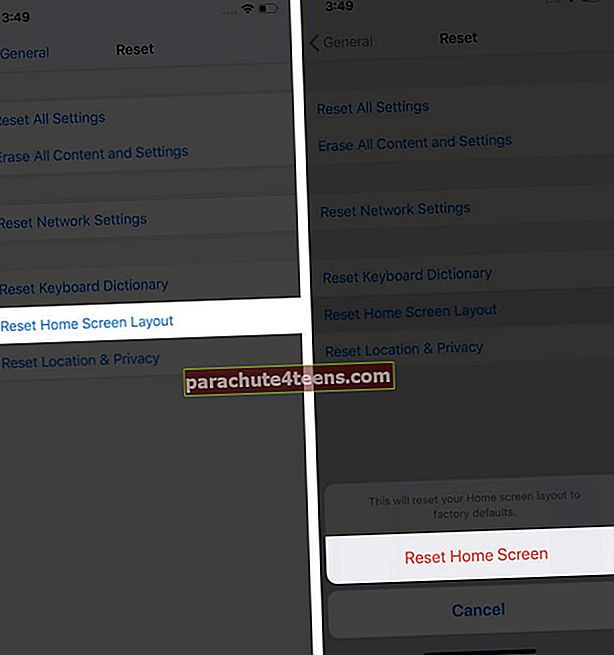Jei įdomu, kodėl „iPhone“ ar „iPad“ nėra „App Store“ piktogramos, šis vadovas padės ją rasti. Geros naujienos yra tai, kad „App Store“ yra viena iš „iOS“ programų, todėl jos ištrinti neįmanoma. Jis galėjo būti įdėtas į kurį nors aplanką arba jūs jį paslėpėte, todėl jūsų „iOS“ įrenginys gali apriboti prieigą prie jo. Yra keletas būdų, kaip atkurti trūkstamą „App Store“ piktogramą „iPhone“ ar „iPad“.
- Savo įrenginyje ieškokite „App Store“
- Patikrinkite apribojimus
- Iš naujo nustatyti pagrindinio ekrano išdėstymą
- Atstatyti visus nustatymus
- Atnaujinkite „iOS“ į naujausią versiją
Savo įrenginyje ieškokite „App Store“
Kartais „App Store“ gali nebūti matoma į aplanką, kuriame yra daug programų. Jos paieška gali būti paprastas būdas ją surasti
- Perbraukite žemyn „iPhone“ pagrindiniame ekrane
- PalieskitePaieška lauką ir įveskite 'Programėlių parduotuvė.„Pažiūrėkite, ar tai atsiranda rezultatuose.
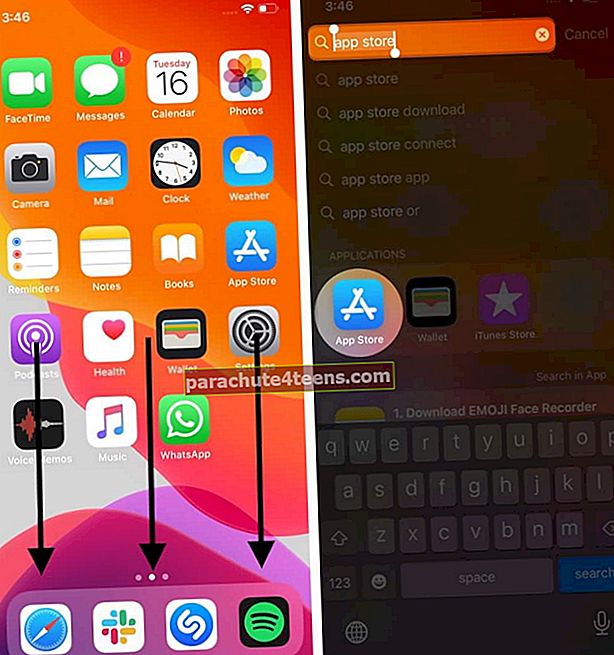
Patikrinkite apribojimus
Jei ieškoję nerandate „App Store“ „iPhone“ įrenginyje, galbūt nustatėte apribojimus, kurie neleidžia jums jo pasiekti.
Atlikite toliau nurodytus veiksmus išjungti tokie apribojimai:
- Eiti į Nustatymai → EkranasLaikas → Turinio ir privatumo apribojimai.
- Įveskite savo keturženklę Ekrano laikaskodą.
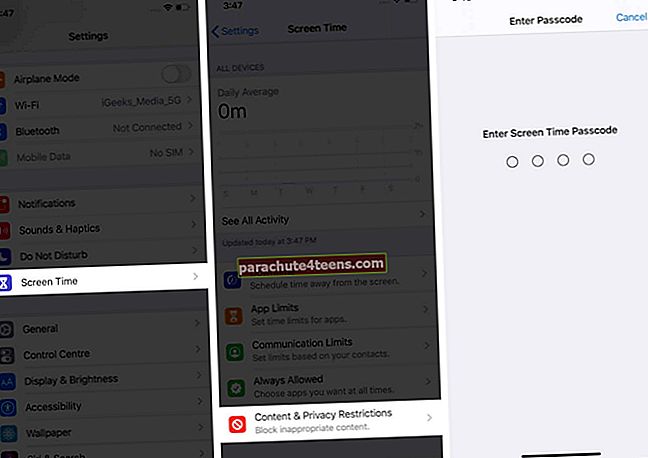
- Dabar palieskite „iTunes“ ir „App Store“ pirkiniai → Diegiamos programos.
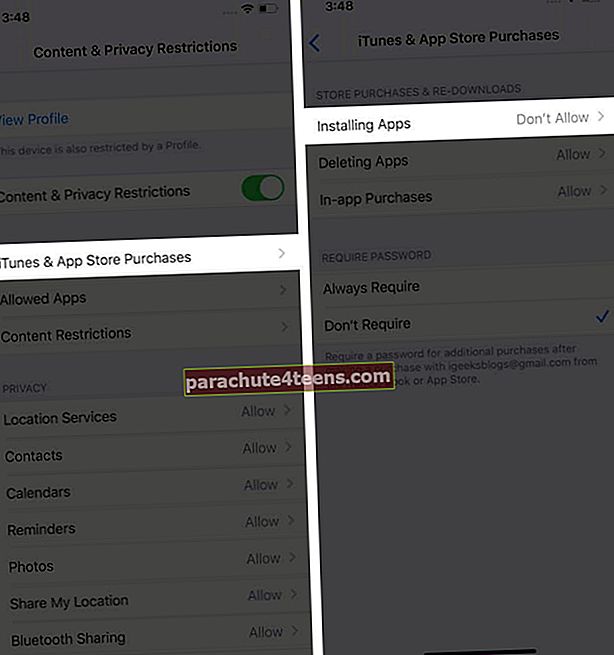
- Programų diegimo ekrane palieskite Leidžiama parinktis, leidžianti įdiegti programas „iPhone“.
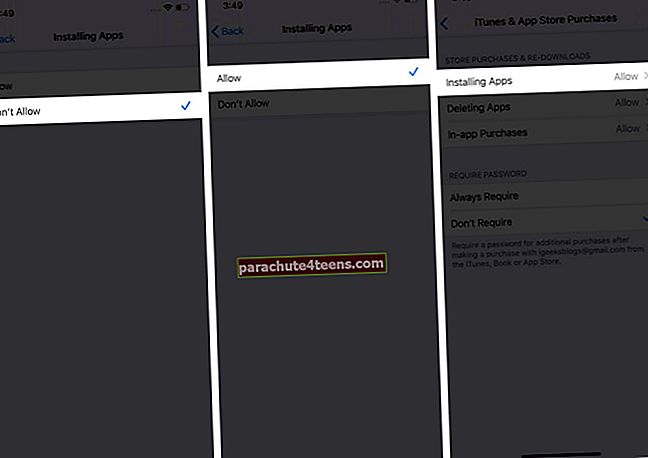
Šie veiksmai turėtų atkurti Programėlių parduotuvėpiktogramą. Jei taip nėra, išbandykite toliau pateiktus patarimus.
Iš naujo nustatyti pagrindinio ekrano išdėstymą
Šis žingsnis leis jūsų pagrindiniam ekranui grįžti į numatytąjį išdėstymą, kuris buvo pateiktas pirmą kartą jį nustatant. Programos nebus ištrintos, tačiau akcijų programos grįš į pradinę vietą pagrindiniame ekrane, todėl bus atkurta „App Store“ piktograma.
- Eiti į Nustatymai → Generolas → Atstatyti.

- Pasirinkite Iš naujo nustatyti pagrindinio ekrano išdėstymą.
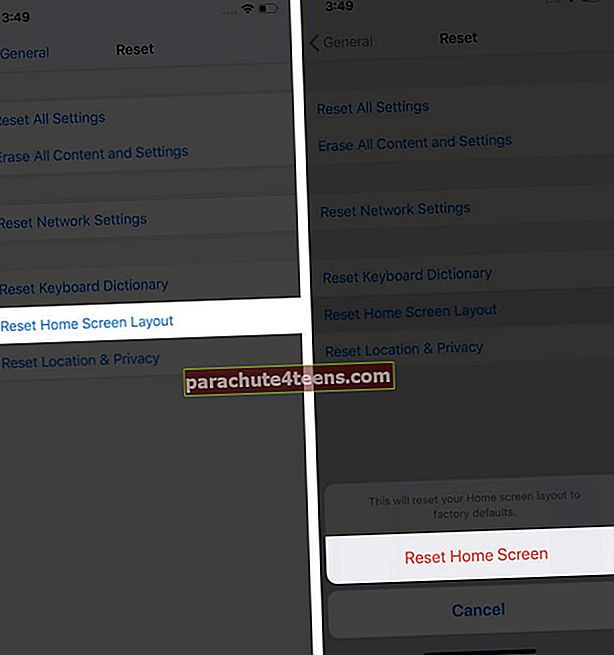
Atstatyti visus nustatymus
Tai žengs žingsnį toliau nei ankstesnis patarimas ir atkurs visus įrenginio nustatymus pagal numatytuosius.
- Eiti į Nustatymai → Generolas → Atstatyti.

- Dabar palieskite Atstatyti visus nustatymus, kai būsite paraginti, patvirtinti Veiksmas. Kai tai padarysite, „iPhone“ ar „iPad“ tai padarys perkrauti.

Tada bandykite dar kartą ieškoti „App Store“.
Atnaujinkite „iOS“ į naujausią versiją
Jei vis tiek nematote „App Store“, įsitikinkite, kad atnaujinote į naujausią „iOS“ versiją.
Eiti į Nustatymai → Generolas → Programinės įrangos atnaujinimas.

Geriausia atnaujinti įrenginio programinę įrangą, kad viskas vyktų sklandžiai.
Apibendrinant
Taigi, kuris iš šių patarimų padėjo atkurti trūkstamą „App Store“ piktogramą „iPhone“ ar „iPad“? Praneškite mums toliau pateiktose pastabose.
Taip pat galite skaityti:
- Fotoaparato piktogramos trūksta „iPhone“ ar „iPad“
- Kaip išspręsti „iPhone Screen Dim“ problemą
- Kaip rasti „Apple Pay“ priimtiną parduotuvę
- Sustabdyti patikrinimą, reikalingą diegiant nemokamas programas „iPhone“